Mục đích
Hiện tại chương trình chưa cho phép tính giá thành cho các sản phẩm mang đi gia công. Kể từ phiên bản R7 trở đi, MISA SME.NET 2015 sẽ khắc phục được vấn đề này.
Cách thao tác
•Bước 1: Khai báo thành phẩm mang đi gia công
oVào Danh mục\Vật tư hàng hoá\Vật tư hàng hoá, chọn chức năng Thêm:
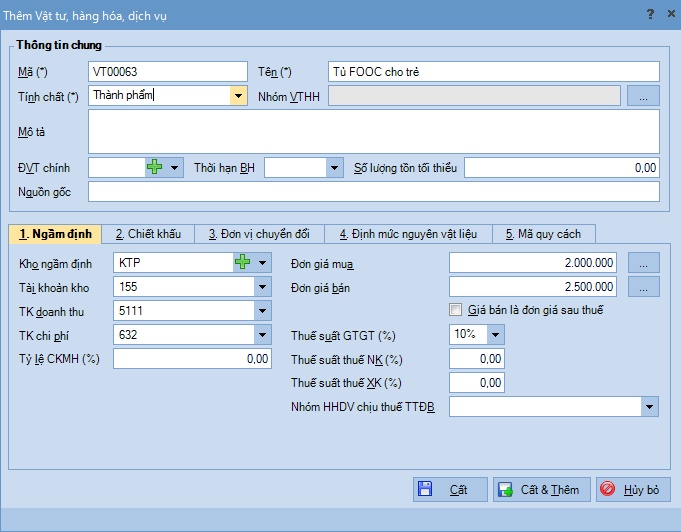
oKhai báo thành phẩm mang đi gia công => nếu khai báo tính chất là Thành phẩm.
oSau khi khai báo xong, nhấn Cất.
•Bước 2: Khai báo đối tượng tập hợp chi phí được sử dụng để tính giá thành theo phương pháp giản đơn
oVào Danh mục\Đối tượng tập hợp chi phí, chọn chức năng Thêm.
oDo áp dụng phương pháp tính giá giản đơn nên khi khai báo đối tượng tập hợp chí phí, kế toán chọn loại đối tượng tập hợp chi phí là Sản phẩm:
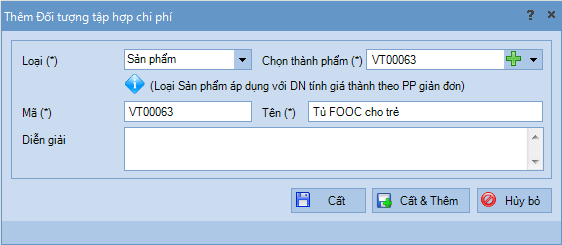
oKhai báo các thông tin bắt buộc về đối tượng tập hợp chi phí, sau đó nhấn Cất.
![]() Với phương pháp tính giá giản đơn, mỗi đối tượng tập hợp chi phí sẽ tương ứng với một thành phẩm cần sản xuất ra.
Với phương pháp tính giá giản đơn, mỗi đối tượng tập hợp chi phí sẽ tương ứng với một thành phẩm cần sản xuất ra.
•Bước 3: Xuất kho nguyên vật liệu mang đi gia công
▪Vào phân hệ Kho\tab Nhập, xuất kho, chọn chức năng Thêm\Xuất kho trên thanh công cụ để xuất kho nguyên vật liệu dùng để mang đi gia công:
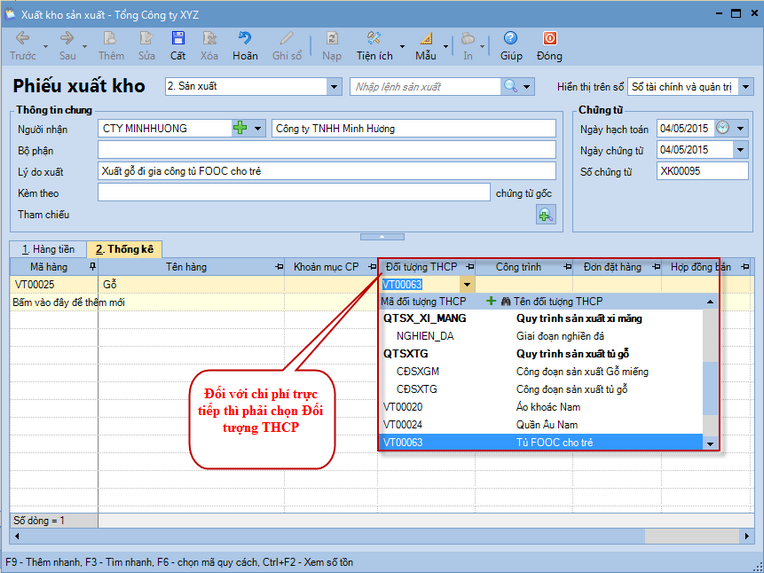
▪Đối với các chi phí trực tiếp thì NSD cần chọn đối tượng tập hợp chi phí (đối tượng THCP)
▪Kiểm tra chứng từ xuất kho, sau đó nhấn Cất.
•Bước 4: Nhận hóa đơn về chi phí giá công
oVào phân hệ Quỹ\tab Thu, chi tiền, chọn chức năng Thêm\Chi tiền:
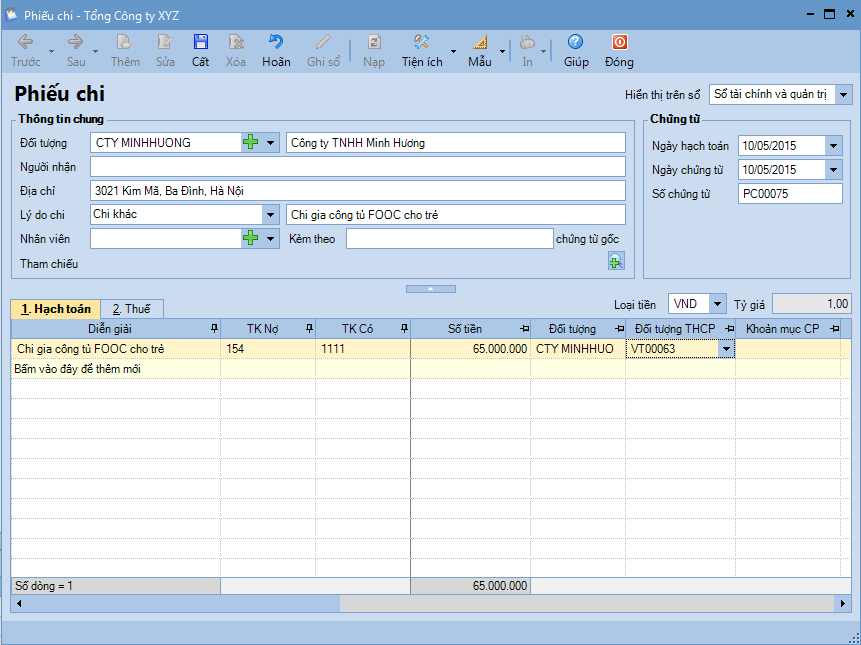
oKhai báo chứng từ phiếu chi về chi phí giá công đối với sản phẩm đi gia công kho. Lưu ý: NSD cần chọn đối tượng THCP tương ứng, sau đó nhấn Cất.
•Bước 5: Nhập kho thành phẩm gia công
oVào phân hệ Kho\tab Nhập, xuất kho, chọn chức năng Thêm\Nhập kho:
oChọn loại chứng từ là Thành phẩm sản xuất:
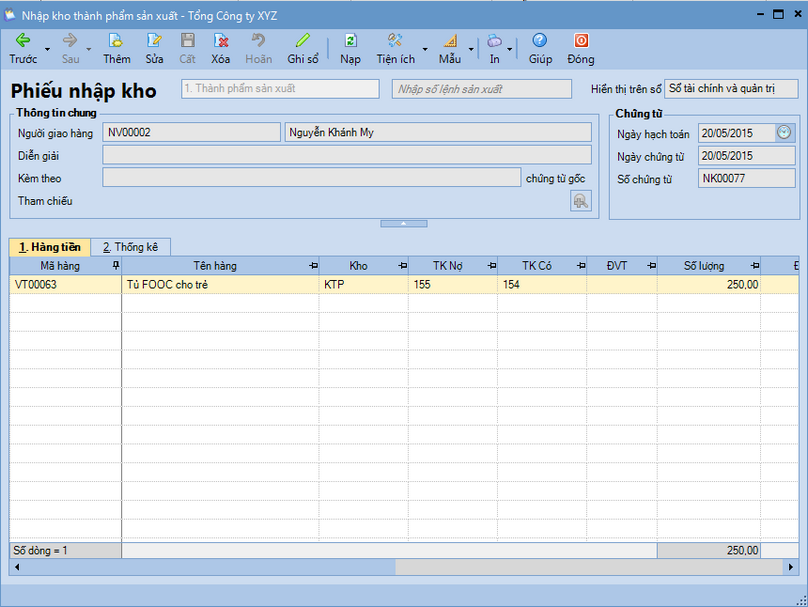
oKhai báo chứng từ nhập kho và số lượng thành phẩm hoàn thành được nhập kho. Lưu ý: NSD cần chọn đối tượng THCP tương ứng, sau đó nhấn Cất.
![]() Đơn giá của thành phẩm nhập kho sẽ được hệ thống tính và cập nhật sau khi kế toán thực hiện xong việc tính giá trên phân hệ Giá thành.
Đơn giá của thành phẩm nhập kho sẽ được hệ thống tính và cập nhật sau khi kế toán thực hiện xong việc tính giá trên phân hệ Giá thành.
•Bước 6: Xác định kỳ tính giá thành
oVào phân hệ Giá thành\tab Sản xuất liên tục - Giản đơn, chọn chức năng Thêm:
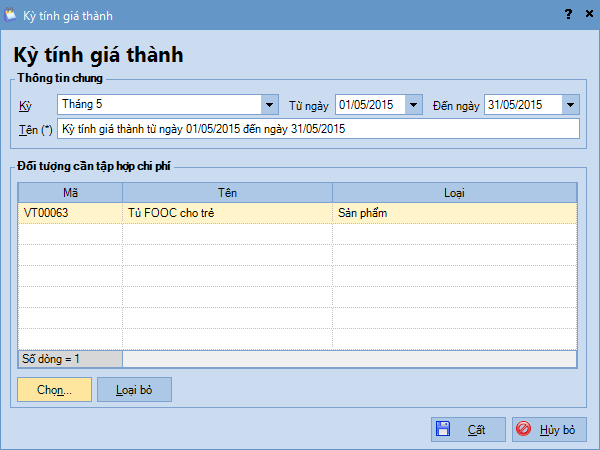
oChọn kỳ tính giá thành và đối tượng tập hợp chi phí đã được khai báo ở bước 2.
oSau khi khai báo xong, nhấn Cất.
•Bước 7: Tính giá thành sản phẩm
oVào phân hệ Giá thành\tab Sản xuất liên tục - Giản đơn, tại màn hình danh sách nhấn chuột phải và chọn chức năng Tính giá thành:
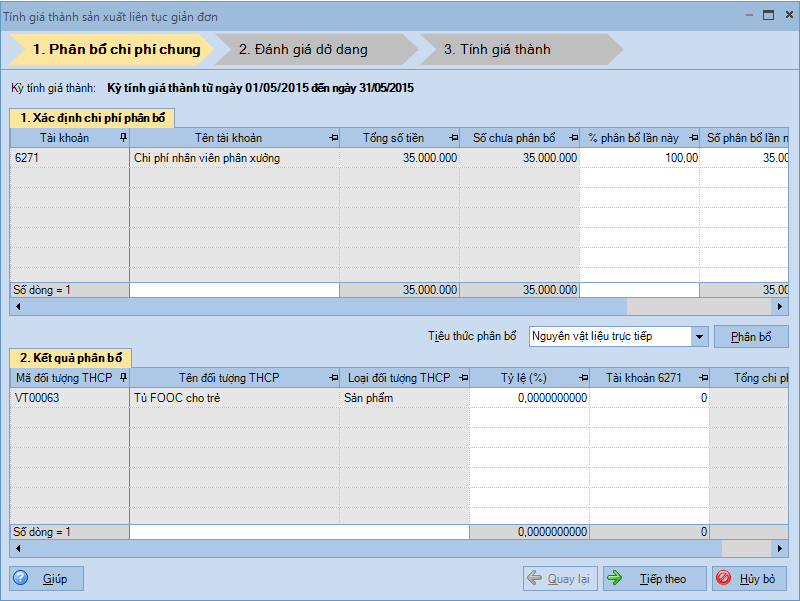
oChọn kỳ tính giá thành, sau đó nhấn Đồng ý, hệ thống sẽ cho phép kế toán thực hiện tính giá thành theo phương pháp giản đơn theo 3 bước sau:
▪Bước 1: Phân bổ chi phí chung => hệ thống sẽ tự động tổng hợp các chứng từ xuất kho nguyên vật liệu (TK 621), hạch toán chi phí lương (TK 622), chi phí sản xuất chung (TK 627) chưa có thông tin Đối tượng tập hợp chi phí để thực hiện việc phân bổ chi phí:
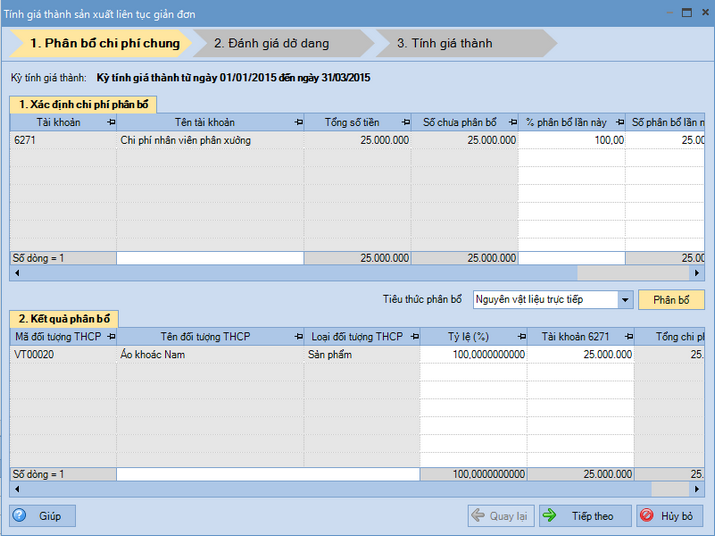
•Nhập tỷ lệ phân bổ và lựa chọn phân bổ theo một trong các tiêu thức sau: Nguyên vật liệu trực tiếp, Nhân công trực tiếp, Chi phí trực tiếp hoặc Định mức. 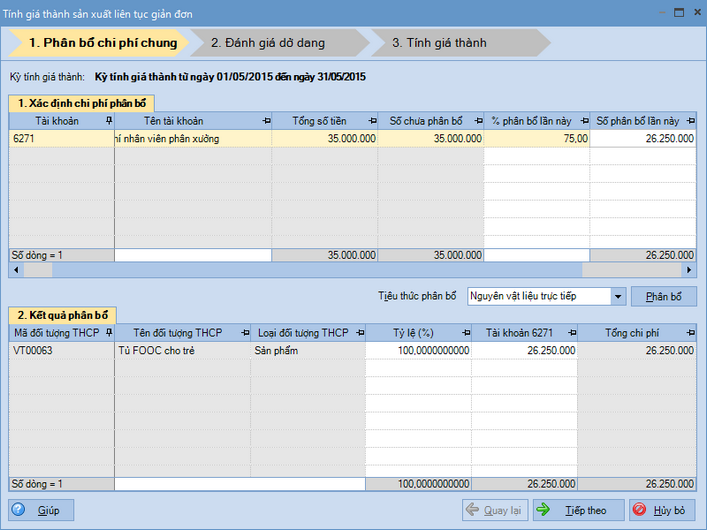
•Nhấn Phân bổ, hệ thống sẽ tự động phân bổ chi phí theo từng đối tượng tập hợp chi phí trong kỳ tính giá thành.
•Sau khi phân bổ xong, nhấn Tiếp theo.
![]() 1. Hệ thống sẽ không tổng hợp các chứng từ hạch toán đã có thông tin Đối tượng tập hợp chi phí để thực hiện phân bổ chi phí chung.
1. Hệ thống sẽ không tổng hợp các chứng từ hạch toán đã có thông tin Đối tượng tập hợp chi phí để thực hiện phân bổ chi phí chung.
2. Có thể kiểm tra danh sách chứng được tổng hợp để phân bổ chi phí chung bằng cách sử dụng chức năng Xem tại cột Chi tiết chứng từ trên tab Xác định chi phí phân bổ.
3. Để phân bổ được chi phí chung theo Định mức, kế toán cần vào menu Nghiệp vụ\Giá thành\Khai báo định mức phân bổ chi phí theo đối tượng tập hợp chi phí để khai báo định mức chi phí cho từng đối tượng tập hợp chi phí.
4. Trường hợp doanh nghiệp áp dụng phương pháp giá vốn bình quân, trước khi thực hiện phân bổ chi phí chung cần phải thực hiện chức năng Tính giá xuất kho trên phân hệ Kho.
5. Nếu chọn chức năng Lấy lại dữ liệu, các thông tin thiết lập phục vụ cho việc phân bổ chi phí chung trước đó sẽ bị xóa đi và kế toán phải thực hiện lại việc khai báo.
6. Sau khi tính giá thành xong, có thể kiểm tra thông tin chi phí chung được phân bổ trên tab Bảng phân bổ chi phí chung của màn hình danh sách kỳ tính giá thành.
▪Bước 2: Đánh giá dở dang cuối kỳ => trường hợp kết thúc kỳ tính giá thành vẫn còn có các thành phẩm chưa sản xuất xong, kế toán cần xác định giá trị dở dang cuối kỳ cho từng đối tượng tập hợp chi phí:
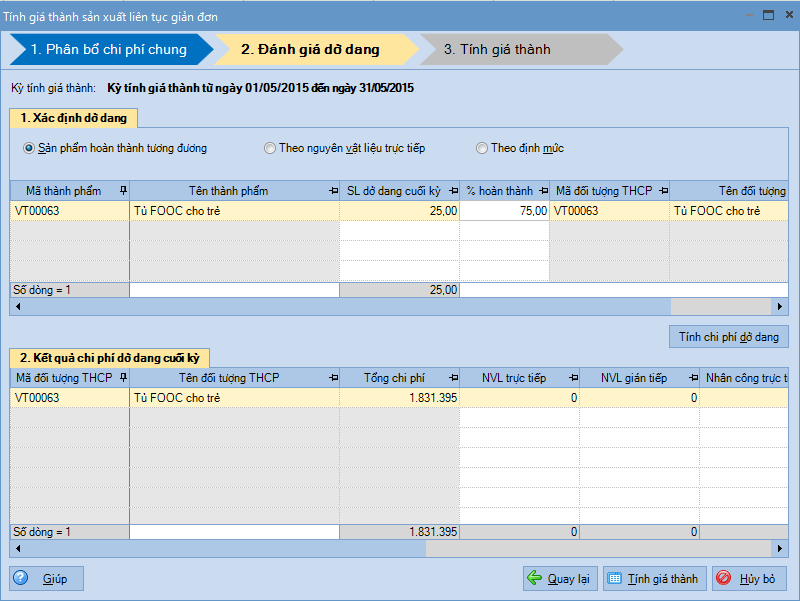
•Lựa chọn đánh giá dở dang theo một trong các tiêu thức sau: Sản phẩm hoàn thành tương đương, Theo nguyên vật liệu trực tiếp hoặc Theo định mức, sau đó nhập số lượng dở dang và tỷ lệ % hoàn thành cho từng thành phẩm.
•Nhấn Tính chi phí dở dang, hệ thống sẽ tự động xác định chi phí dở dang cho từng đối tượng tập hợp chi phí.
•Sau khi đánh giá chi phí dở dang xong, nhấn Tính giá thành.
![]() 1. Để đánh giá được chi phí dở dang cuối kỳ theo Định mức, kế toán cần vào menu Nghiệp vụ\Giá thành\Sản xuất liên tục giản đơn\Khai báo định mức giá thành thành phẩm để khai báo định mức chi phí cho từng thành phẩm.
1. Để đánh giá được chi phí dở dang cuối kỳ theo Định mức, kế toán cần vào menu Nghiệp vụ\Giá thành\Sản xuất liên tục giản đơn\Khai báo định mức giá thành thành phẩm để khai báo định mức chi phí cho từng thành phẩm.
2. Sau khi tính giá thành xong, có thể kiểm tra thông tin dở dang cuối kỳ thông qua Bảng tập hợp chi phí theo yếu tố hoặc Bảng tập hợp chi phí theo khoản mục (chức năng chuột phải tại màn hình danh sách kỳ tính giá thành).
▪Bước 3: Tính giá thành => sau khi thực hiện chức năng Tính giá thành ở bước đánh giá dở dang, hệ thống sẽ tự động lập bảng tính giá thành:
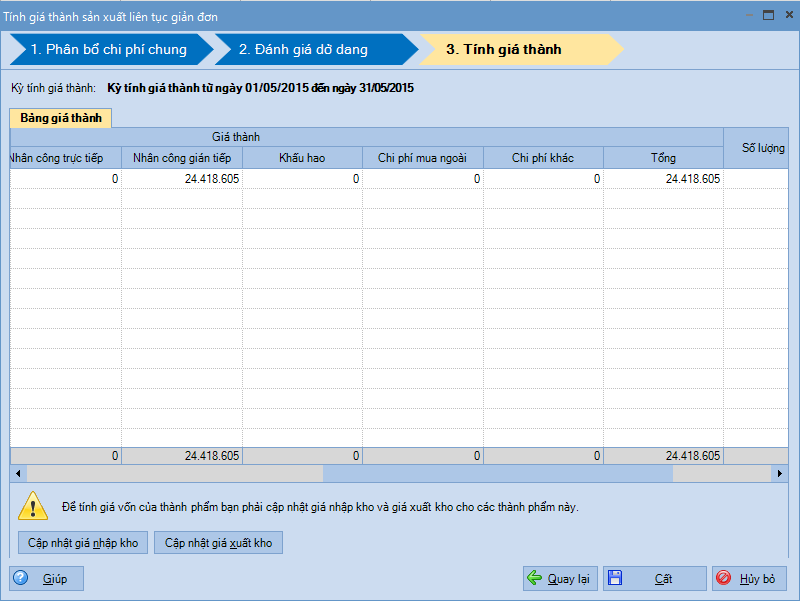
•Sau khi thực hiện tính giá thành xong, kế toán sẽ thực hiện chức năng Cập nhật giá nhập kho để cập nhật giá thành vừa tính của các thành phẩm vào các chứng từ nhập kho đã lập ở bước 5. Ngoài ra kế toán có thể cập nhật luôn giá xuất kho cho các thành phẩm đó bằng cách chọn chức năng Cập nhật giá xuất kho
•Kiểm tra lại bảng tính giá thành, sau đó nhấn Cất.
![]() 1. Sau khi tính giá thành xong, có thể kiểm tra lại giá thành của từng thành phẩm trên tab Bảng tính giá thành của màn hình danh sách kỳ tính giá thành.
1. Sau khi tính giá thành xong, có thể kiểm tra lại giá thành của từng thành phẩm trên tab Bảng tính giá thành của màn hình danh sách kỳ tính giá thành.
2. Trường hợp muốn kiểm tra lại các khoản chi phí trực tiếp phục vụ cho việc tính giá thành hoặc các khoản chi phí làm giảm giá thành của thành phẩm, kế toán nhấn chuột phải tại màn hình danh sách kỳ tính giá thành và chọn chức năng Tập hợp chi phí trực tiếp hoặc Tập hợp khoản giảm giá thành.
3. Khi kế toán thực hiện cập nhật giá nhập kho cho các thành phẩm trong kỳ tính giá thành, thì hệ thống cũng tự động tính luôn giá nhập kho cho các thành phẩm đó.
4. Sau khi kế toán thực hiện cập nhật giá xuất kho thành phẩm thì hệ thống cũng tự động tính giá xuất kho cho các thành phẩm đó
•Bước 8: Kết chuyển các chi phí phát sinh trong kỳ tính giá thành để xác định tổng chi phí cho các sản phẩm hoàn thành (Bước này chỉ áp dụng với Doanh nghiệp áp dụng chế độ kế toán theo Thông tư 200)
oVào phân hệ Giá thành\tab Sản xuất liên tục - Giản đơn, tại màn hình danh sách nhấn chuột phải và chọn chức năng Kết chuyển chi phí.
oChọn kỳ tính giá thành, sau đó nhấn Đồng ý => hệ thống sẽ tự động tổng hợp chi phí của các tài khoản 621, 622, 627... để kết chuyển sang 154:
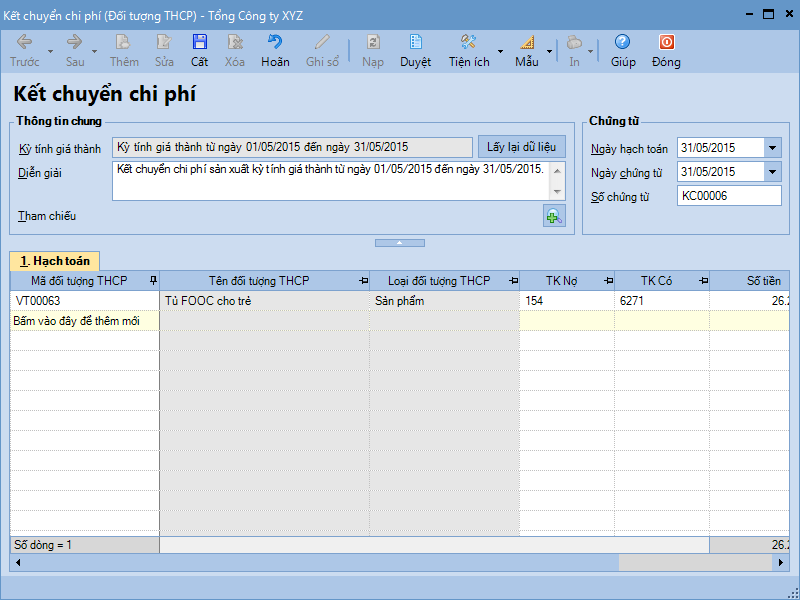
oKiểm tra lại chứng từ kết chuyển, sau đó nhấn Cất.
![]() 1. Trường hợp muốn xem lại các chứng từ kết chuyển chi phí đã lập trước đó, kế toán chọn chức năng Duyệt trên chứng từ Kết chuyển chi phí để tìm kiếm.
1. Trường hợp muốn xem lại các chứng từ kết chuyển chi phí đã lập trước đó, kế toán chọn chức năng Duyệt trên chứng từ Kết chuyển chi phí để tìm kiếm.
2. Thao tác tương tự khi tính giá thành cho sản phẩm mang đi gia công tính theo phương pháp Hệ số, tỷ lệ